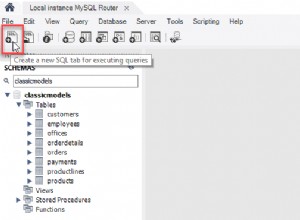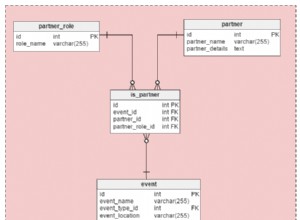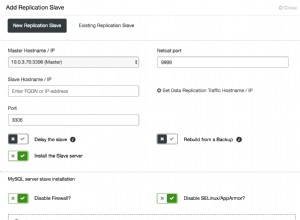Gunakan Perancang Kueri untuk membuat kueri kompleks di beberapa tabel tanpa menulis kode apa pun.
SQL Server Management Studio menyertakan Perancang Kueri untuk membantu membuat kueri. Ini adalah alat visual yang memungkinkan Anda memilih tabel dan kolom yang diinginkan dalam kueri, serta kriteria pemfilteran apa pun.
Tidak perlu menulis kode SQL apa pun — Perancang Kueri akan membuatnya untuk Anda.
Gunakan Perancang Kueri untuk Membuat Kueri Sederhana
Sekarang kita akan menggunakan Perancang Kueri untuk membuat kueri sederhana. Jika Anda telah mengikuti tutorial ini, Anda sekarang memiliki database dengan tiga tabel — yang semuanya berisi data. Dan karena kami telah membuat hubungan antara tabel ini, kami sekarang dapat menjalankan kueri di ketiganya, mengembalikan catatan terkait.
-
Buka Perancang Kueri

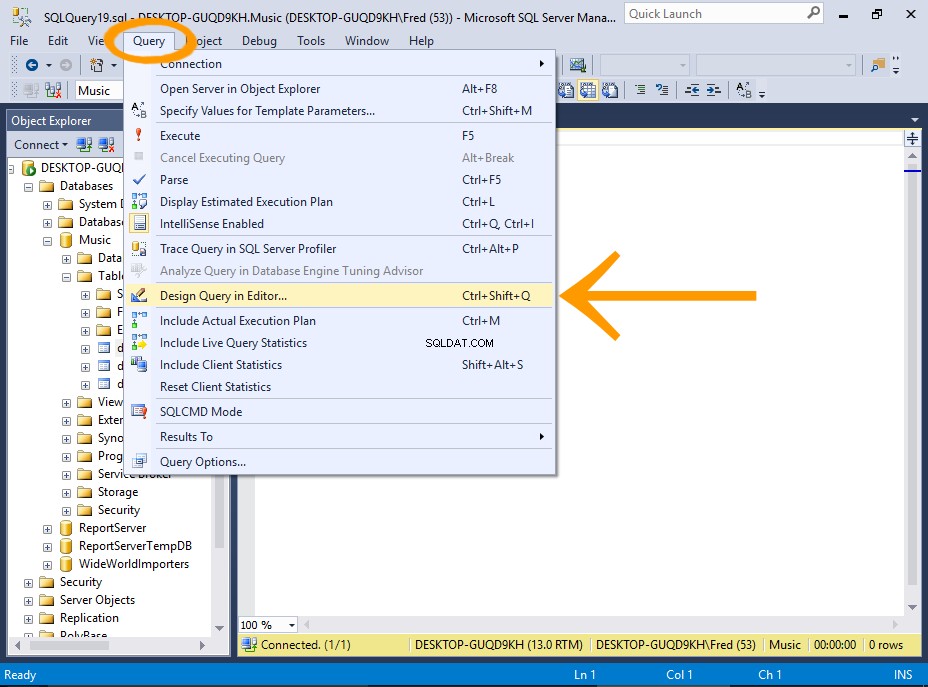
Buka jendela kueri baru dengan mengklik Permintaan Baru di bilah alat.
Kemudian pilih Query> Design Query di Editor... dari menu atas.
Jika Anda tidak dapat melihat Kueri di menu atas, klik di dalam jendela kueri terlebih dahulu. Ini akan mengubah item menu teratas menjadi opsi terkait kueri.
-
Tambahkan Tabel
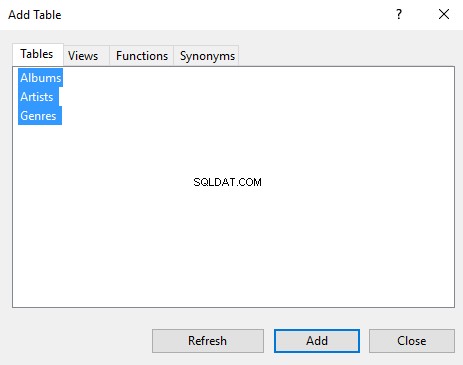
Di sini, Anda memilih tabel mana yang Anda inginkan dalam kueri Anda.
Pilih ketiganya dan klik Tambah .
Klik Tutup untuk menutup kotak dialog.
-
Desain Kueri
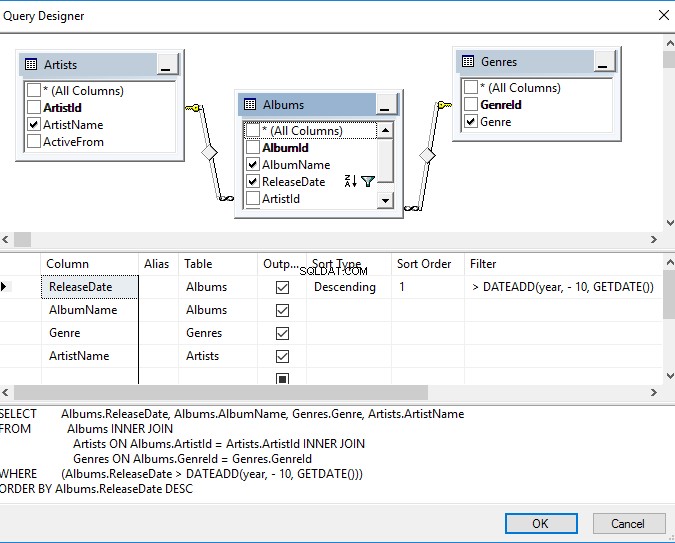
Anda sekarang akan melihat tabel yang dipilih, dan hubungannya, di Desainer Kueri. Jangan ragu untuk mengeklik dan menyeretnya untuk memberikan visualisasi yang lebih baik tentang hubungan mereka satu sama lain.
Anda juga dapat mengubah ukuran setiap panel dengan mengeklik tepinya dan menyeretnya ke atas atau ke bawah.
Cara Mendesain Kueri
Di panel atas (Panel Diagram), klik setiap kolom yang ingin Anda sertakan dalam kueri (apakah Anda ingin menampilkannya atau tidak). Setiap kolom yang Anda pilih di panel atas akan otomatis muncul di panel tengah.
Di panel tengah (Panel Kisi atau Panel Kriteria), gunakan Output kotak centang untuk menunjukkan kolom mana yang akan dikembalikan dalam hasil. Gunakan Jenis Pengurutan untuk menentukan urutan hasil menurut kolom tertentu. Anda dapat menggunakan Urutkan Urutan untuk menentukan kolom mana yang akan diurutkan pertama, kedua, dst. Gunakan Filter untuk menambahkan kriteria pemfilteran untuk memfilter catatan yang dikembalikan.
Panel bawah (Panel SQL) secara dinamis menghasilkan pernyataan SQL yang dihasilkan kueri Anda. Ini adalah pernyataan yang akan dijalankan saat Anda menutup Perancang Kueri dan menjalankan kueri.
Contoh Kami
Dalam contoh kami, kueri kami akan mengembalikan semua album (bersama dengan genre, artis, dan genre) yang dirilis dalam sepuluh tahun terakhir. Kriteria untuk mencapai ini adalah >DATEADD(tahun, - 10, GETDATE()) . Kueri akan mengurutkan hasil berdasarkan tanggal rilis dalam urutan menurun.
Berikut adalah tampilan dari Panel Kriteria:

Anda dapat mengubah urutan kolom dengan mengeklik dan menyeretnya ke atas atau ke bawah.
Jika Anda membaca ini lama setelah tutorial ini ditulis, Anda mungkin perlu menyesuaikan kriteria untuk kembali ke 20 tahun atau lebih sebelum Anda mendapatkan hasil apa pun.
Atau, Anda dapat menambahkan sesuatu yang sedikit lebih modern ke koleksi musik :)
Pastikan Anda tetap membuka kueri ini di jendela kueri karena selanjutnya, kami akan menyimpannya sebagai tampilan.